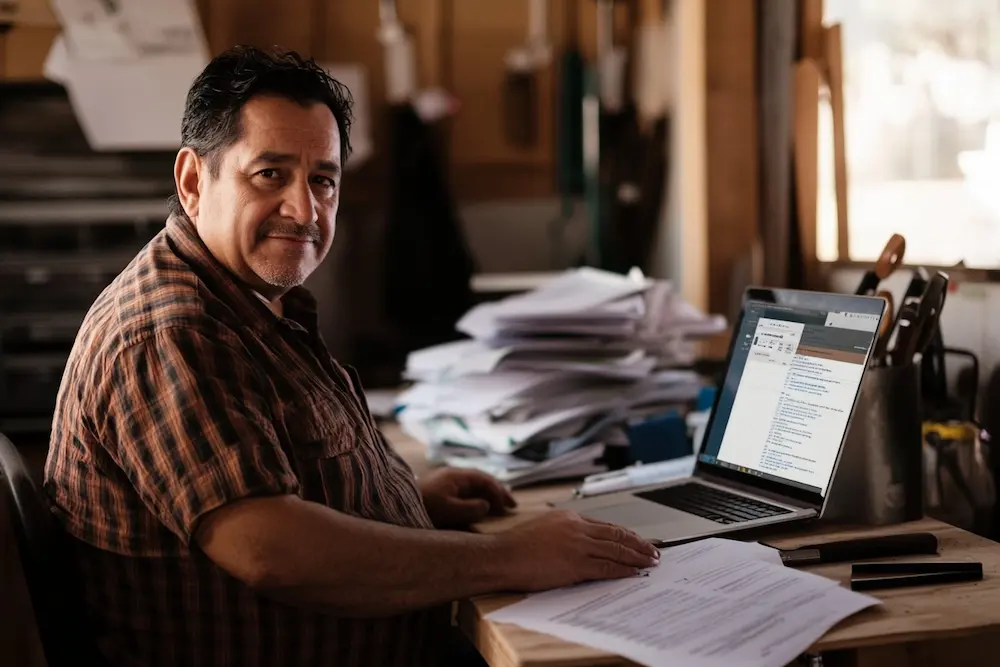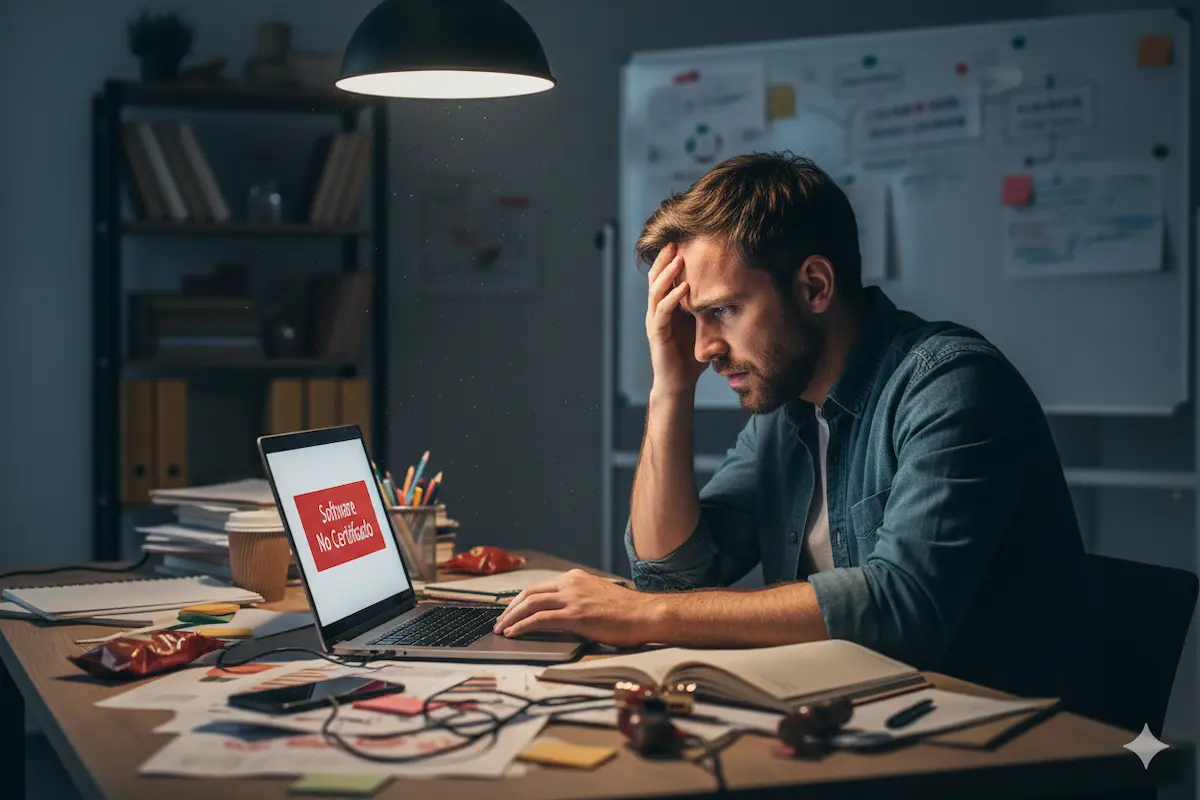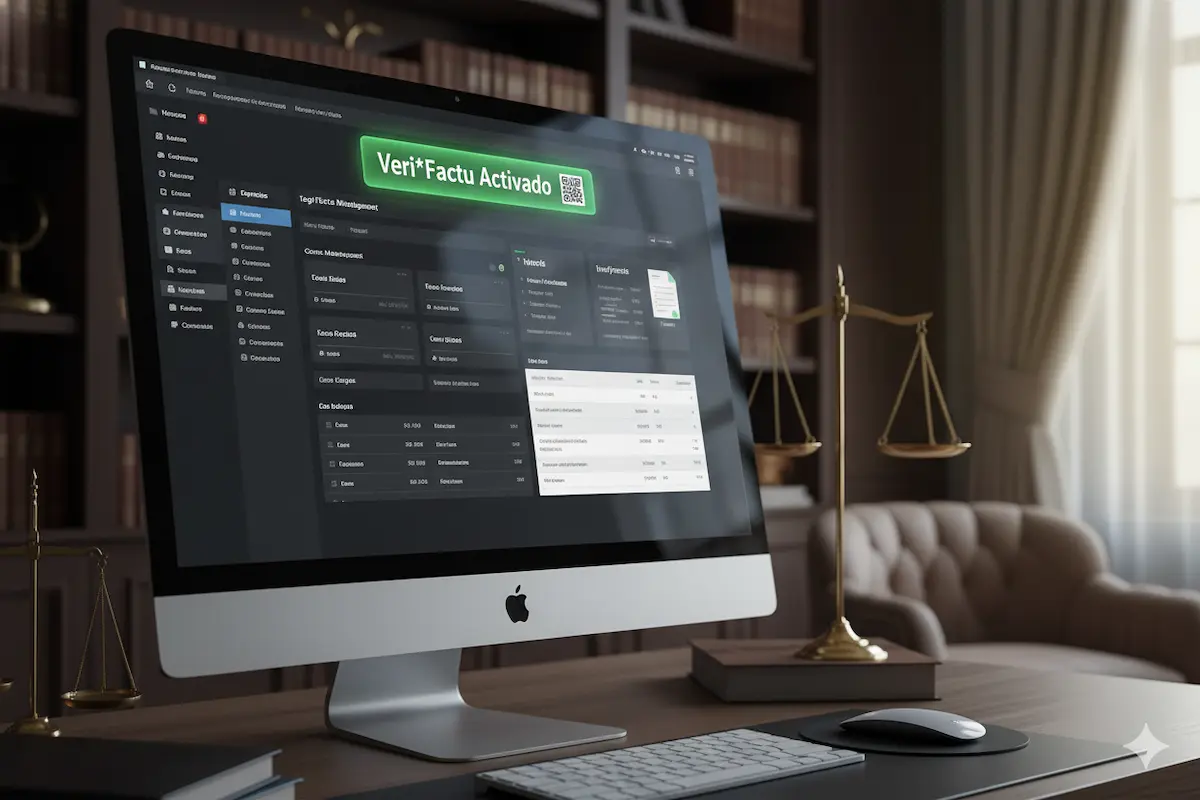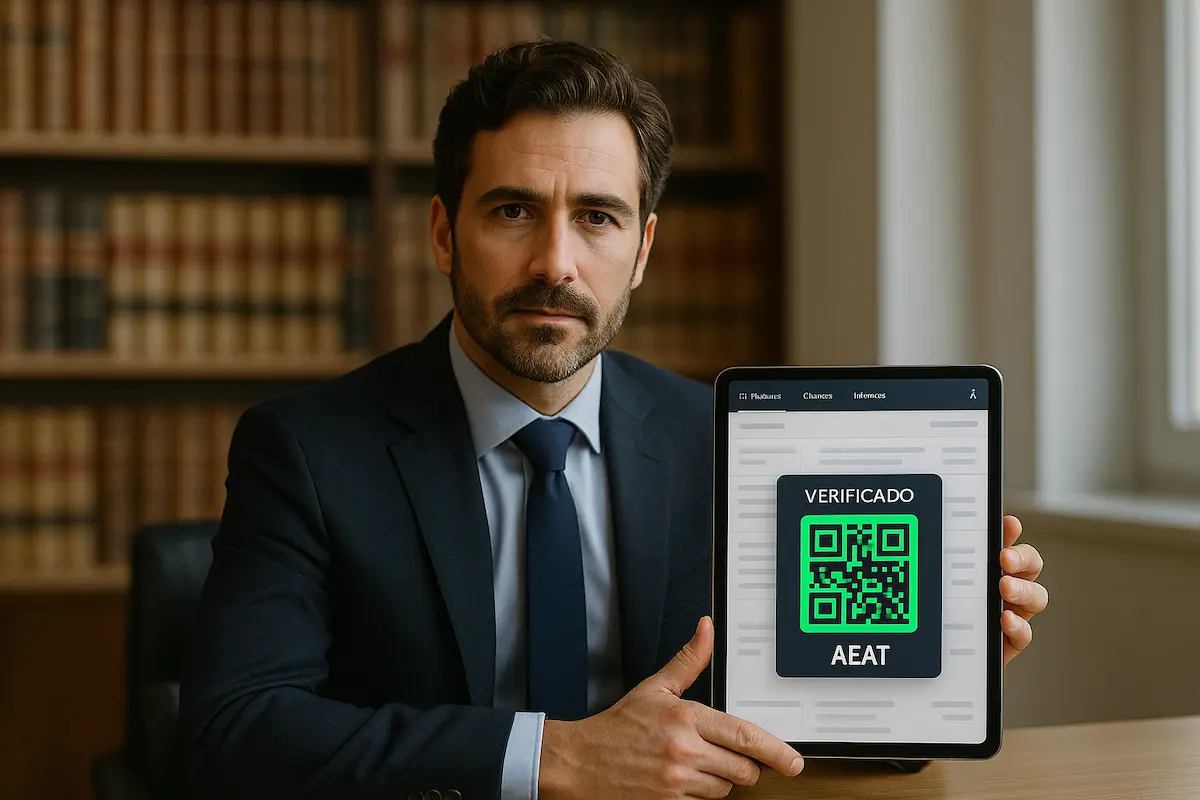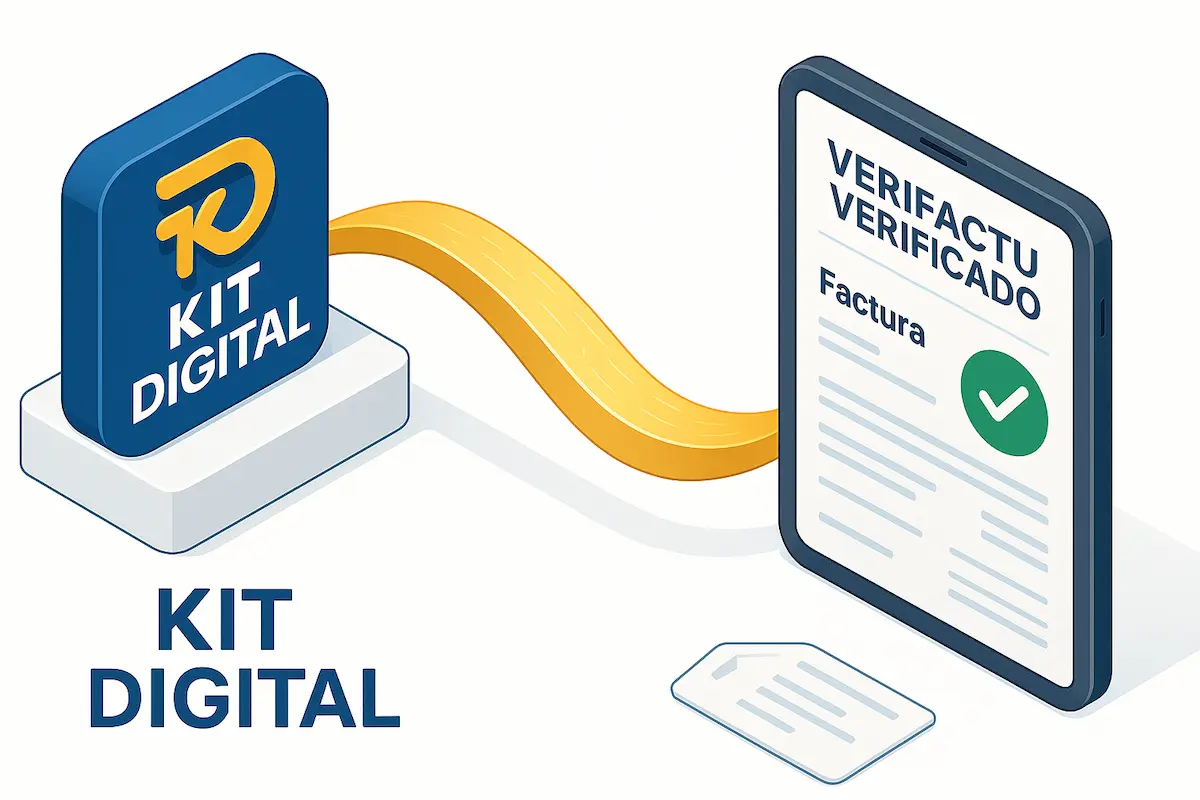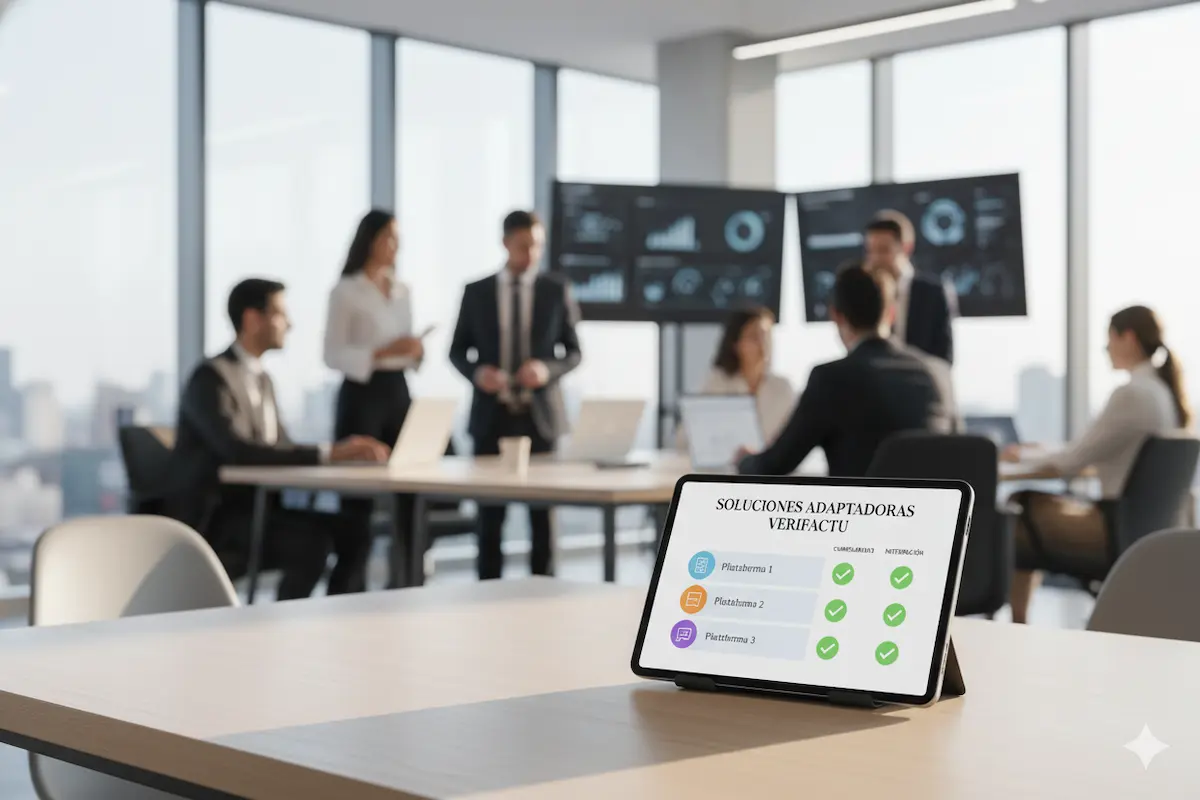Cómo Firmar un Documento con Firma Digital: Tutorial Paso a Paso
1. Antes de Empezar: El Checklist Previo
Ya has dado el paso más importante: conseguir tu identidad digital. Pero ahora te preguntas, ¿cómo firmo un documento con firma digital? Antes de abrir ningún archivo, asegúrate de tener a punto estos tres elementos:
- Tu Certificado Digital Válido: Debe estar correctamente instalado en tu ordenador. Si aún no lo tienes, te guiamos en nuestro tutorial sobre cómo obtener una firma electrónica verificada.
- La Contraseña de tu Certificado: La creaste al exportar o instalar el certificado. Sin ella, no podrás autorizar la firma.
- El Software Adecuado: Necesitas un programa que pueda gestionar la firma. Los más comunes y gratuitos son Adobe Acrobat Reader y AutoFirma.
Este proceso es fundamental para entender qué es la firma digital y cómo aplica a tus facturas y contratos.
2. Cómo Firmar un PDF con Adobe Acrobat Reader (La Vía Universal)
Esta es la forma más extendida de firmar un PDF, ya que casi todo el mundo tiene o puede descargar gratuitamente Adobe Acrobat Reader desde su web oficial. Los pasos son muy sencillos:
- Abre el documento PDF que quieres firmar.
- Ve al menú «Herramientas» y selecciona la opción «Certificados».
- En la barra superior que aparece, haz clic en «Firmar digitalmente». El cursor se convertirá en una cruz.
- Dibuja un rectángulo con el ratón en la zona del documento donde quieres que aparezca la firma visible.
- Se abrirá una ventana mostrándote los certificados digitales instalados. Selecciona el tuyo y haz clic en «Continuar».
- Verás una vista previa de cómo quedará la firma. Haz clic en «Firmar».
- El sistema te pedirá que guardes el documento (se creará una nueva versión firmada). Tras guardarlo, te solicitará la contraseña de tu certificado. ¡Introdúcela y listo!
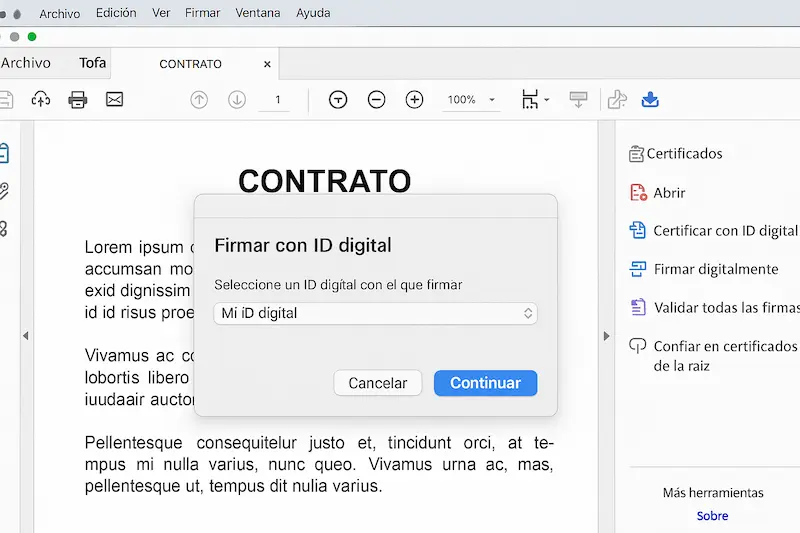
3. Cómo Firmar con AutoFirma (La Herramienta Oficial)
AutoFirma es la aplicación oficial y gratuita desarrollada por la Administración Pública española. Es muy útil porque no solo firma PDFs, sino también otros formatos de archivo, y es la que utilizan muchas sedes electrónicas para trámites.
Una vez descargada desde el Portal de Firma Electrónica, el proceso es simple:
- Abre la aplicación AutoFirma.
- Arrastra el documento que quieres firmar sobre la ventana de la aplicación.
- Te mostrará el documento y un botón grande de «Firmar». Haz clic en él.
- Selecciona tu certificado, introduce tu contraseña y guarda el nuevo archivo firmado.
4. ¿Se Puede Firmar un Documento desde el Móvil?
Sí, es totalmente posible. Para firmar desde tu smartphone o tablet, primero necesitas importar tu certificado digital al dispositivo (normalmente enviándotelo por email e instalándolo con una contraseña).
Una vez instalado, puedes usar aplicaciones como Adobe Fill & Sign o la propia app de AutoFirma para móviles. El proceso es similar: abres el documento en la app, seleccionas la opción de firmar y eliges el certificado instalado en el teléfono.
5. Errores Comunes al Firmar y Cómo Solucionarlos
- «No se encuentra ningún certificado»: Asegúrate de que tu certificado está correctamente instalado en el almacén de tu sistema operativo o navegador.
- «La firma no es válida»: Puede que tu certificado haya caducado o haya sido revocado. También puede ocurrir si el documento se modificó después de firmar.
- Pegar una imagen de mi firma: Esto no es una firma digital. Como te explicamos en la diferencia entre firma digital y electrónica, una imagen no tiene ninguna validez legal ni seguridad criptográfica.
- Olvidar la contraseña: Si no recuerdas la contraseña de tu certificado, no podrás usarlo. Deberás solicitar uno nuevo.
6. Preguntas Frecuentes sobre el Proceso de Firma
1. ¿Firmar un documento tiene algún coste?
No. El acto de firmar es gratuito. El único coste que podrías tener es el de obtener un certificado digital si eliges uno de pago, pero el de la FNMT para persona física es gratis.
2. ¿Cómo sabe el receptor que mi firma es válida?
Cuando abra el PDF, su programa (ej. Adobe Reader) verificará automáticamente la firma usando la clave pública de tu certificado y mostrará un aviso de que la firma es válida y el documento no ha sido alterado.
3. ¿La firma digital se ve en el documento?
Sí y no. Al firmar creas un espacio visible donde aparecen tus datos, pero la firma «real» son los datos criptográficos que se adjuntan al archivo. Una firma digital puede ser válida aunque no tenga una apariencia visible.
4. ¿Puedo firmar cualquier tipo de archivo?
Con herramientas como AutoFirma sí puedes firmar casi cualquier tipo de archivo (Word, imágenes, etc.). Sin embargo, el formato más estandarizado y aceptado para documentos firmados es el PDF.
5. ¿Qué pasa si firmo y luego modifico el PDF?
La firma se invalidará automáticamente. Es la principal garantía de integridad: cualquier cambio posterior a la firma «rompe» el sello criptográfico.
6. ¿Puedo poner varias firmas en un mismo documento?
Sí, los documentos PDF admiten múltiples firmas digitales. Cada persona puede añadir la suya sin invalidar las anteriores.
7. ¿Qué es mejor, usar Adobe Reader o AutoFirma?
Para firmar PDFs de forma sencilla, Adobe Reader es universal y muy fácil. Para trámites con la administración o si necesitas firmar otros formatos, AutoFirma es la herramienta oficial y más completa.
8. ¿La firma tiene la misma validez que mi firma a mano?
Sí. Una firma electrónica realizada con un certificado cualificado (como el de la FNMT o el DNIe) tiene, según la ley, una equivalencia jurídica total con una firma manuscrita.
9. ¿Tengo que dibujar mi rúbrica al firmar digitalmente?
No es necesario. Puedes configurar tu firma para que simplemente muestre tus datos (nombre, fecha, etc.) o una imagen estándar. La rúbrica visible no es lo que le da validez legal.
10. ¿Cuánto tiempo se tarda en firmar un documento?
Una vez tienes todo configurado, el proceso de firmar un documento lleva menos de un minuto.
11. ¿La firma electrónica caduca?
La firma en sí no caduca, pero su validez está ligada a la del certificado con el que se hizo. Si el certificado estaba caducado en el momento de firmar, la firma no es válida.
12. ¿Necesito estar conectado a internet para firmar?
No necesariamente para el acto de firmar con tu clave privada. Sin embargo, el software que uses para validar la firma sí necesitará internet para comprobar el estado de revocación del certificado.
13. ¿Puedo quitar una firma digital de un documento?
Si eres el firmante y el documento lo permite, puedes borrar tu propia firma, pero esto dejará una constancia de que el documento ha sido modificado.
14. ¿Qué significa «sellar con el tiempo» al firmar?
Es añadir un sello de tiempo de una autoridad externa (TSA) que certifica la fecha y hora exactas en que se realizó la firma. Es clave para la validación a largo plazo (LTV).
15. ¿Cómo firmo mis facturas electrónicas?
No tendrás que hacerlo manualmente. Tu programa de facturación te pedirá una vez tu certificado y contraseña, y a partir de ahí firmará cada factura electrónica que emitas de forma automática para que cumpla con todos los requisitos legales.

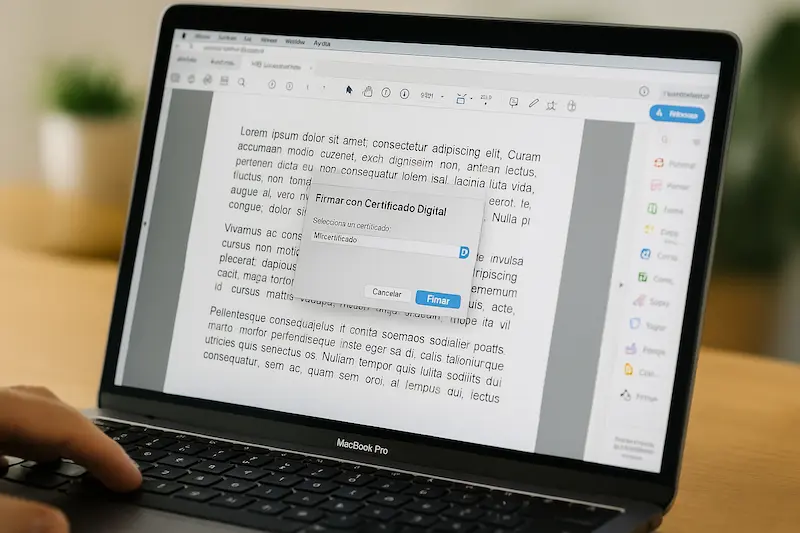
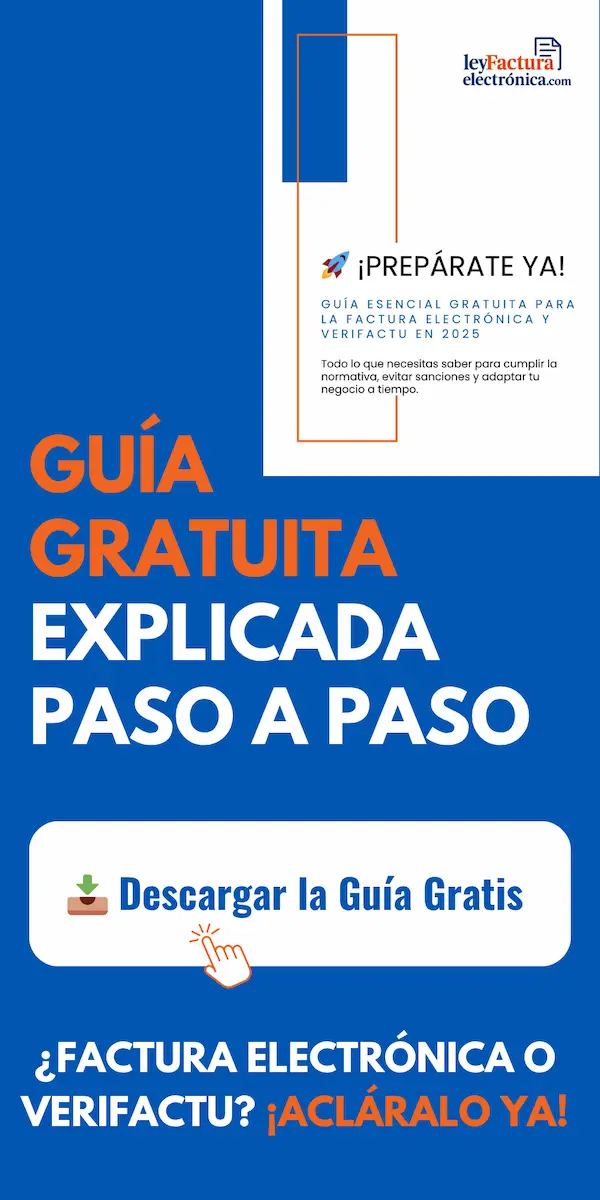
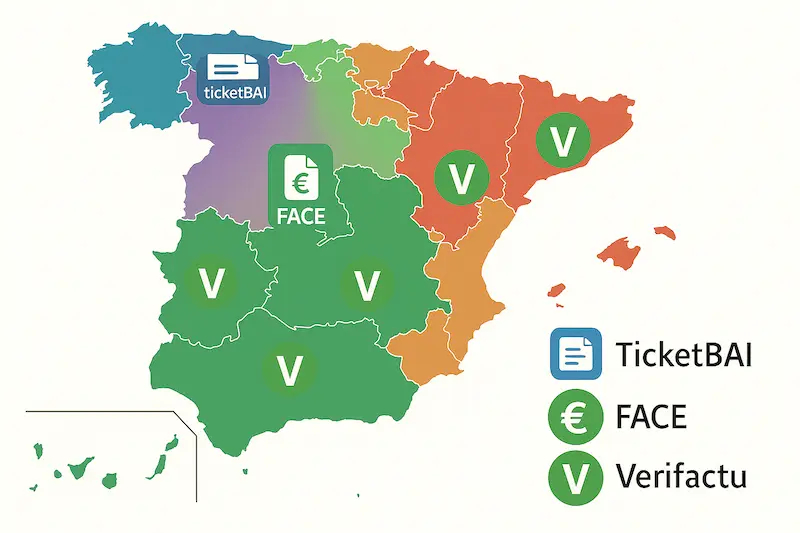



![Factura electrónica autónomos: Guía Obligatoria TOP 1 [2025] ✅ 6 Autónoma sonriente gestionando su factura electrónica autónomos de forma eficiente en su laptop.](https://leyfacturaelectronica.com/wp-content/uploads/2025/05/factura-electronica-autonomo-eficiente.webp)